Как автоматизировать электронную почту в Outlook с помощью AI Copilot?
Copilot — это помощник на основе искусственного интеллекта для пользователей Windows 11/10. Вы можете использовать его для выполнения различных задач. Microsoft также представила Copilot в приложениях Microsoft 365. Подписчики Microsoft 365 могут использовать Copilot в различных приложениях Microsoft 365, таких как Word, Excel, Outlook и т. д. В этой статье показано, как автоматизировать электронные письма в Outlook с помощью AI Copilot. Вы узнаете, как создавать черновики электронных писем, отвечать на электронные письма и составлять резюме электронных писем в Outlook с помощью Copilot.
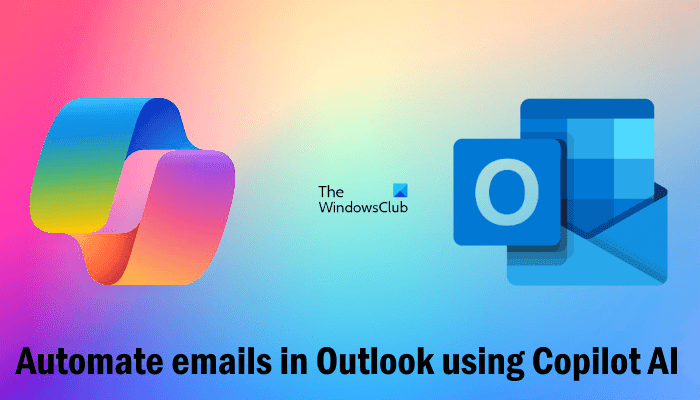
Как автоматизировать отправку писем в Outlook с помощью Copilot AI
Вы устали писать много писем или считаете написание одного письма сложной работой? Не волнуйтесь, Copilot вам поможет. Вы можете автоматизируйте электронные письма в Outlook с помощью Copilot AI и сделать свою работу простой. Эта статья покажет вам, как это сделать.
Я покажу вам четыре различных способа автоматизации электронной почты в Outlook с помощью Copilot AI:
Программы для Windows, мобильные приложения, игры - ВСЁ БЕСПЛАТНО, в нашем закрытом телеграмм канале - Подписывайтесь:)
- Составление писем с помощью Copilot
- Ответ на электронные письма с помощью Microsoft Copilot
- Резюмирование писем в Outlook с помощью Copilot
- Использование функции «Коучинг от второго пилота»
Давайте рассмотрим все эти функции по одной. В настоящее время Copilot в Outlook поддерживает только школьные или рабочие учетные записи и учетные записи Microsoft, использующие адреса электронной почты outlook.com, hotmail.com, live.com и msn.com.
1) Составление писем с помощью Copilot
Вы можете легко создавать электронные письма с помощью Copilot в Outlook. Вам просто нужно дать несколько подсказок Copilot в Outlook, и Copilot создаст черновик электронного письма для вас. Чтобы использовать эту функцию, введите косую черту (/) в тексте вашего нового электронного письма. По мере ввода косой черты вы увидите опцию «Черновик с Copilot». Щелкните по этой опции. Или щелкните значок Copilot на ленте и выберите «Черновик с Copilot».
Новый Проект со вторым пилотом В Outlook откроется окно. Здесь вам нужно ввести запрос в соответствии с вашими требованиями. Например, предположим, что вы недовольны оценкой производительности в вашей организации и хотите написать электронное письмо по этому поводу своему менеджеру, вы можете написать запрос следующим образом:
Я не доволен оценкой производительности в моей организации. Пожалуйста, напишите письмо менеджеру, чтобы он снова оценил мою производительность.
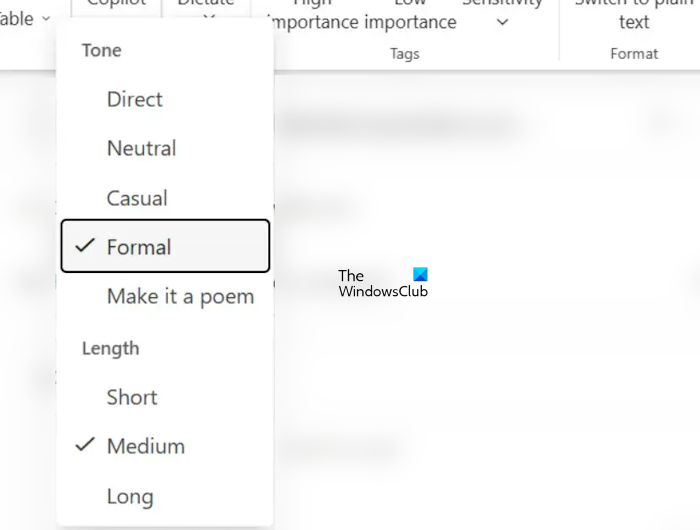
Вы также увидите значок параметров генерации. Нажмите на этот значок, чтобы изменить тон и длину вашего письма. Когда вы закончите, нажмите на кнопку «Сгенерировать».

Если вы не удовлетворены ответом Copilot, вы можете создать еще один черновик. Все ваши предыдущие черновики будут сохранены автоматически, и вы сможете просмотреть их, нажав на стрелки Истории черновиков, указывающие количество созданных вами черновиков.
Если вы удовлетворены ответом Copilot, нажмите кнопку «Сохранить».
2) Ответ на электронные письма с помощью Microsoft Copilot
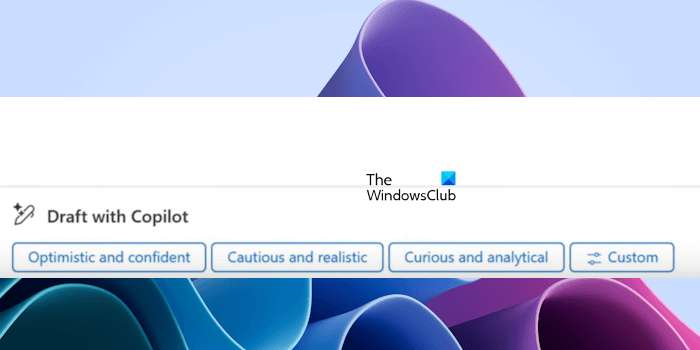
Вы также можете использовать Copilot для ответа на электронные письма в Outlook. Для этого откройте электронное письмо и нажмите кнопку «Ответить» или «Ответить всем». После этого Copilot покажет вам несколько предложений, как показано на изображении выше. Вы можете выбрать любое из этих предложений, чтобы составить черновик ответа. Или вы можете нажать на опцию «Пользовательский», чтобы написать свой собственный запрос для генерации ответа.
3) Обобщение писем в Outlook с помощью Copilot
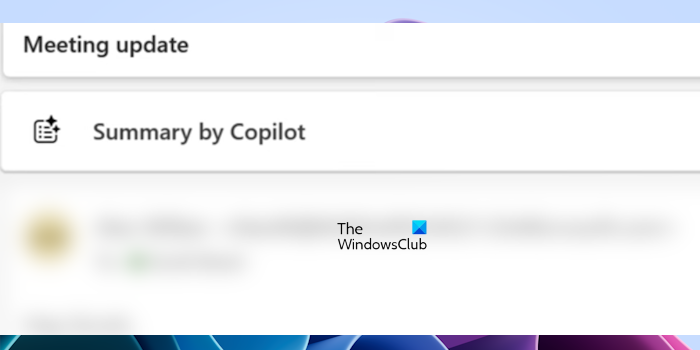
Вы также можете использовать Copilot для резюмирования своих писем. Предположим, у вас нет времени читать письма, в этом случае вы можете воспользоваться помощью Copilot. Когда вы открываете письмо, вы увидите опцию Summary by Copilot в этом письме. Щелкните по этой опции, и Copilot сгенерирует для вас резюме этого письма.
4) Использование функции «Коучинг со стороны второго пилота»
Coaching by Copilot — это полезная и интересная функция Copilot в Outlook, которая анализирует написанный вами черновик и генерирует обратную связь. На основе обратной связи вы можете вносить изменения в черновик вашего электронного письма и улучшать его.
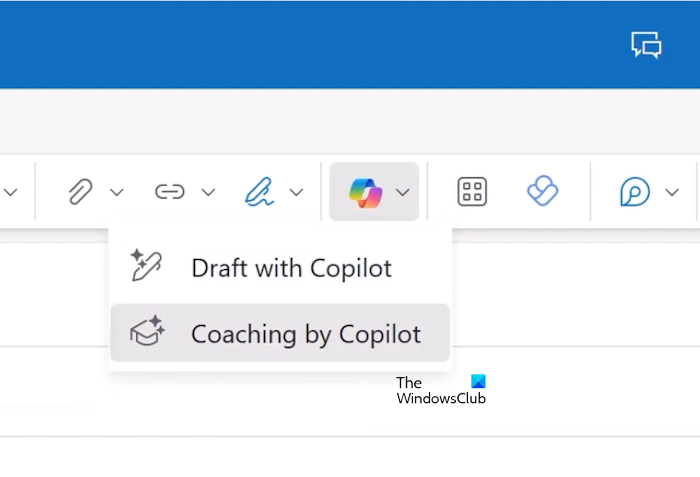
Чтобы использовать эту функцию, сначала напишите черновик письма, затем щелкните значок Copilot на ленте в Outlook и выберите опцию Coaching by Copilot. После этого Copilot начнет анализировать черновик письма и сгенерирует соответствующую обратную связь.
Он генерирует обратную связь на основе тона вашего черновика электронной почты, настроения читателя и ясности вашего черновика электронной почты. Щелкните по каждому сегменту, чтобы прочитать предложения и внести соответствующие изменения. Вы можете скопировать предложения Copilot и вставить их прямо в тело вашего электронного письма.
Вот и все. Это все о том, как можно автоматизировать электронную почту в Outlook с помощью Copilot AI.
Надеюсь, это поможет.
Может ли Microsoft Copilot отправлять электронные письма?
Copilot — это помощник на основе искусственного интеллекта для пользователей Windows 11/10. Вы можете использовать его для помощи в Outlook, например, для составления черновиков писем, составления черновиков ответов на письма, анализа черновиков писем и т. д. Copilot не может автоматически отправлять письма. Он может только помочь вам создавать черновики писем и анализировать их, чтобы вы могли улучшить их.
Является ли Microsoft Copilot бесплатным?
Copilot доступен как в бесплатной, так и в платной версии. В Windows 11 Copilot доступен в нижней правой части панели задач. Щелкните по его значку, чтобы использовать его. Пользователи Windows 11 могут использовать его бесплатно. Платная версия Copilot доступна для подписчиков Microsoft 365. Подписчики Microsoft 365 могут использовать Copilot в приложениях Microsoft 365, таких как Word, Excel, Outlook и т. д.
Читайте далее: Как отменить подписку Copilot Pro и получить возврат средств.
Программы для Windows, мобильные приложения, игры - ВСЁ БЕСПЛАТНО, в нашем закрытом телеграмм канале - Подписывайтесь:)